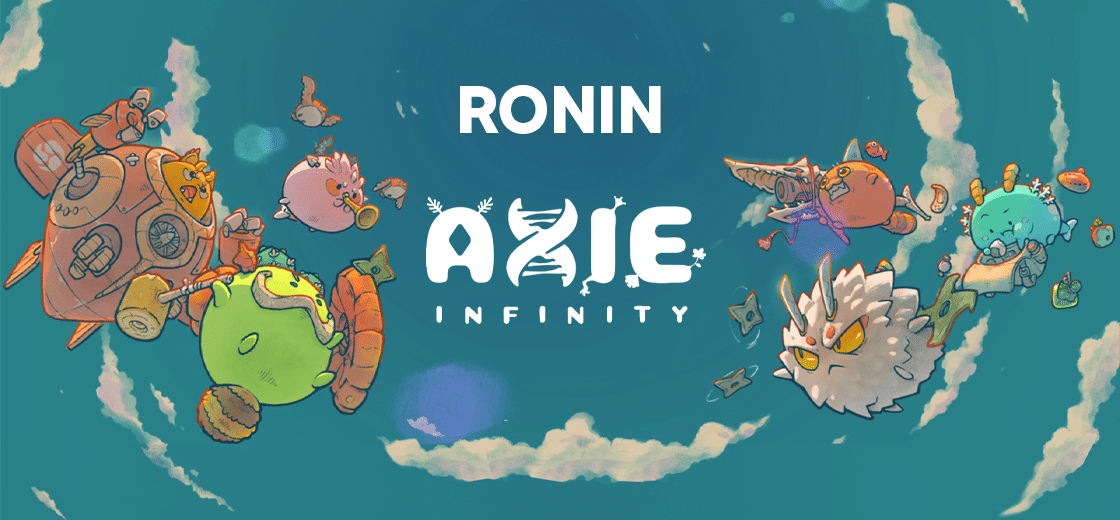Neste tutorial veremos como instalar e configurar o Ronin Wallet, dedicado ao Ronin sidechain e mais especificamente ao jogo Axie Infinity blockchain. Esta carteira também lhe permite comprar, trocar e fazer a ponte entre diferentes fichas.
Introdução ao Ronin sidechain (RON)
A Carteira Ronin foi especificamente criada para ser utilizada com o jogo Axie Infinity blockchain, mas também permite o acesso a outras aplicações descentralizadas (Dapps) na rede Ronin.
Axie Infinity é um jogo criado pelo criador de jogos vietnamita Sky Mavis, onde se pode recolher “Axies”, criaturas que podem ser comercializadas como fichas não fungíveis (NFTs).
O jogo é baseado na cadeia de bloqueio Ethereum (ETH), mas a Carteira Ronin corre sobre o Ronin sidechain, de modo a ter uma velocidade de transacção óptima e as taxas mais baixas possíveis.
O Ronin sidechain tem o seu próprio símbolo de governação, o RON, que pode ser apostado para permitir que os validadores finalizem blocos. Os validadores serão pagos por cada RON emitido até haver um bilião de RONs em circulação na rede.
O RON é também utilizado para pagar as taxas das várias transacções realizadas na rede Ronin.
Para além da possibilidade de trocar NFTs e possivelmente aumentar o seu valor, o jogo também recompensa os seus jogadores com fichas Smooth Love Potion (SLP), que podem ser trocadas em plataformas clássicas como o Binance.
Os jogadores com Axies ou Lands na sua carteira Ronin também têm acesso a mais comércios livres por dia.
Graças à ponte Ronin sidechain “Katana”, também pode transferir fichas para a cadeia de bloqueio Ethereum.
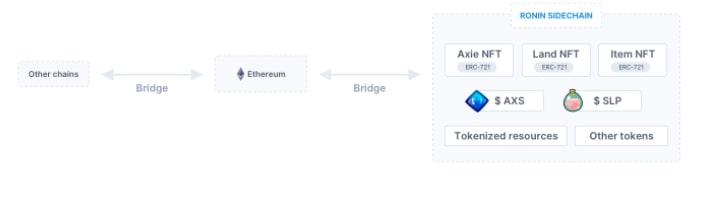
Ponte entre o Ethereum e o Ronin sidechain
Actualmente, a Carteira Ronin pode armazenar as seguintes fichas ERC-20: wETH, AXS, SLP e USDC.
Também pode armazenar as fichas ERC-721 (norma NFT sobre Ethereum) específicas para o jogo Axies, Land Plots, e Land Items.
Instalar e configurar a Carteira Ronin para usar o Axie Infinity
Download e configure a Carteira Ronin
A Carteira Ronin está disponível como uma extensão do navegador e também como uma aplicação móvel.
A extensão é actualmente suportada nos navegadores Google Chrome, Microsot Edge e Mozilla Firefox. Vá a este endereço para o descarregar.
Pode também descarregá-lo da App Store para a versão iPhone, ou do Google Play para a versão Android.
Para este tutorial, utilizaremos a extensão do navegador.
Depois de ter descarregado a extensão, sinta-se à vontade para a fixar na sua barra de ferramentas para que seja sempre de fácil acesso.
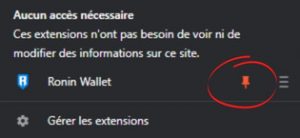
Primeiro, teremos de criar uma nova carteira.
Para o fazer, clique em “Sou novo. Vamos preparar-nos!”
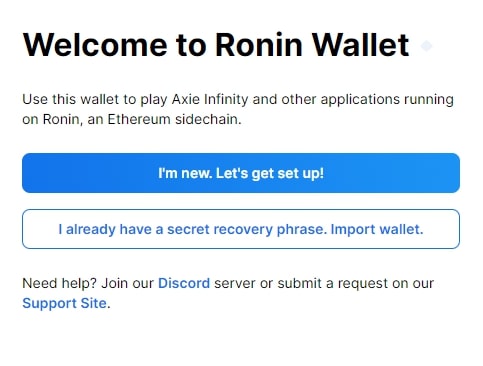
Escolha uma palavra-passe segura. Utilizar símbolos, números e tentar alternar entre minúsculas e maiúsculas para máxima segurança.
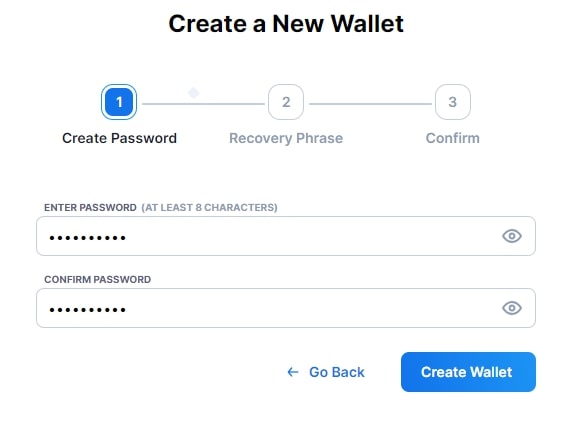
A seguir, a sua “Frase de Semente” será exibida. Esta é uma série de 12 palavras que devem ser guardadas num local seguro, será utilizada para criar uma nova carteira ou para mover as suas carteiras para um novo local. Ronin não tem acesso a esta frase e não lhe poderá devolvê-la se a colocar no lugar errado.
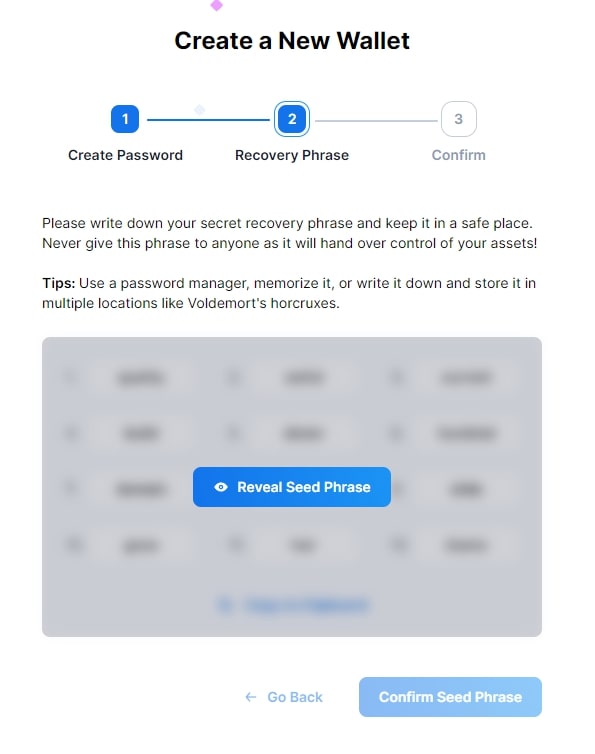
Re-escreva as palavras na sua frase de semente para completar a operação.
A sua carteira Ronin está agora operacional.
Vamos dar uma rápida olhada no ecrã inicial da extensão:
- “Rede Ronin”. Isto significa que se encontra actualmente na Rede Ronin;
- Informação do utilizador. É aqui que pode adicionar novas carteiras, gerir as suas configurações, ligar uma carteira de hardware (Ledger, Trezor, etc.) e bloquear a carteira;
Aqui encontrará o seu saldo de fichas ERC-20 e ERC-721.
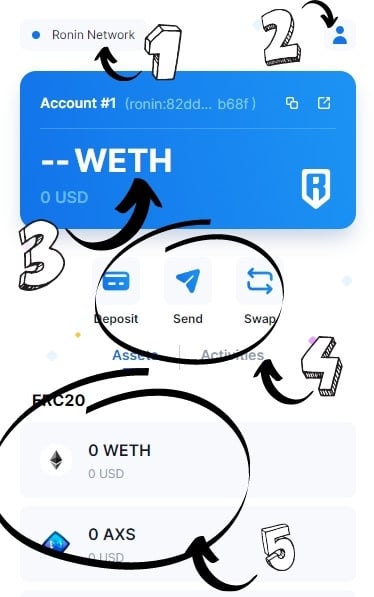
Inscrever-se no Axie Infinity com Carteira de Ronin
Primeiro, teremos de ir ao mercado de Axie Infinity.
Clique em “Login” no canto superior direito da página e depois em “Login com Carteira de Ronin”
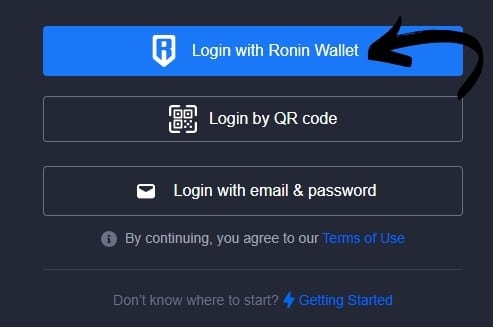
Uma janela irá abrir-se na sua carteira Ronin. Clique em “Confirmar” para ligá-lo ao Axie Infinity.
Depois escolha um apelido e clique em “Guardar”.
Para finalizar a criação da sua conta, clique em “Configurar e-mail & password” e preencha os campos obrigatórios.
Como comprar com fichas e enviá-las para a Carteira Ronin
O Ronin sidechain utiliza fichas de Etéreo embrulhadas para pagar as suas taxas de transacção.
Os tokens ETH são fichas ETH “transformadas” em fichas padrão ERC-20 para que possam circular livremente na rede.
Teremos portanto de comprar primeiro Éter de uma plataforma de troca para os transformar em ÚMIDOS. Também precisaremos de uma carteira da MetaMask para o fazer.
Neste tutorial vamos utilizar a plataforma Binance.
Se não estiver registado na plataforma ou não estiver muito familiarizado com o seu funcionamento e possibilidades, aconselhamo-lo a começar por ler o nosso tutorial dedicado
Para nos apoiar, pode utilizar o link abaixo para se inscrever na plataforma Binance. Receberá também uma oferta de boas-vindas.
Após ter feito login no Binance, vá para o separador superior “Buy Cryptos”. Depois escolha o método de pagamento que mais lhe convém. Aqui, utilizaremos um cartão de crédito.
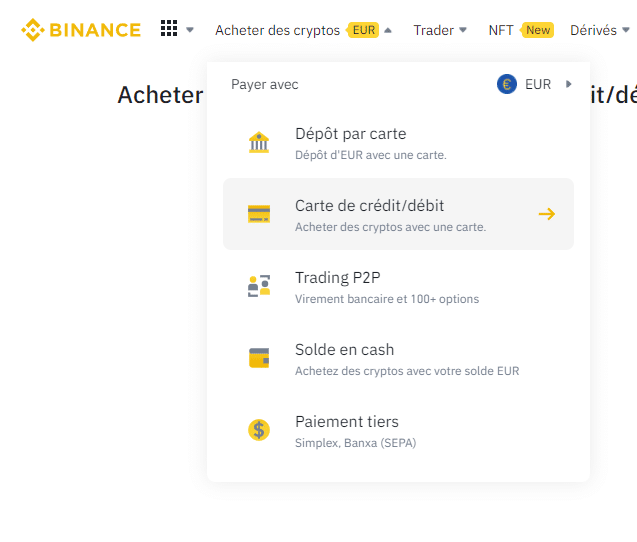
Então seleccione a quantidade de ETH que deseja comprar e clique em “Continuar”.
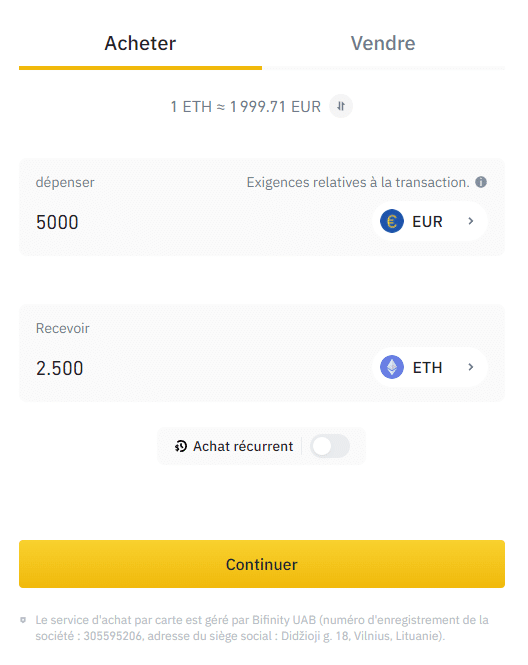
Aguarde alguns momentos para que o ETH chegue à sua conta de caixa, depois vá para o separador “Portfolio”. Depois escolher ‘Spot Portfolio’ a partir do menu suspenso.
Na coluna ‘Procurar um bem’, escreva ‘ETH’.
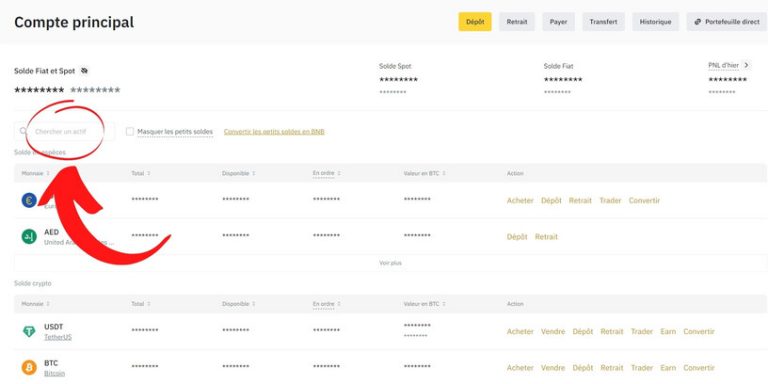
Na linha “Ethereum”, clicar em “Withdrawal”.
![]()
Na nova janela, certifique-se de que a moeda criptográfica seleccionada é ETH. Terá então de introduzir o seu endereço MetaMask no campo dedicado.
Escolha a rede “Ethereum (ERC20)”, depois indique o montante que pretende retirar e finalmente clique em “Withdraw”.
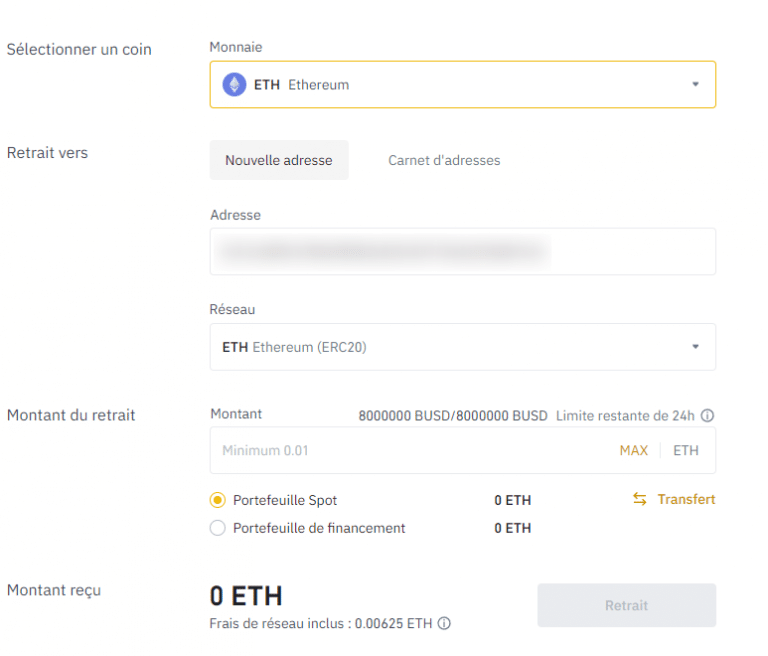
Uma vez na ponte da rede Ronin, clicar em “Depositar”.
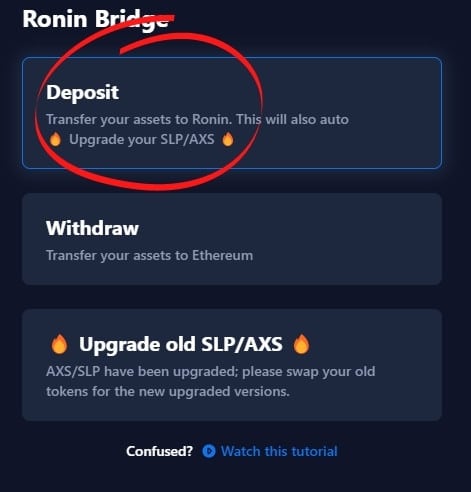
Uma janela pop-up abrirá na sua extensão MetaMask, clique em “Next” (Seguinte) e depois valide.
Copie o seu endereço da sua carteira Ronin, clicando nela e copie-a para o campo “Endereço Ronin”.
No campo “Bens”, seleccionar “ETH”. Escolher a quantidade desejada e confirmar clicando em “Seguinte”. Note-se que as taxas ETH serão aplicadas à transacção
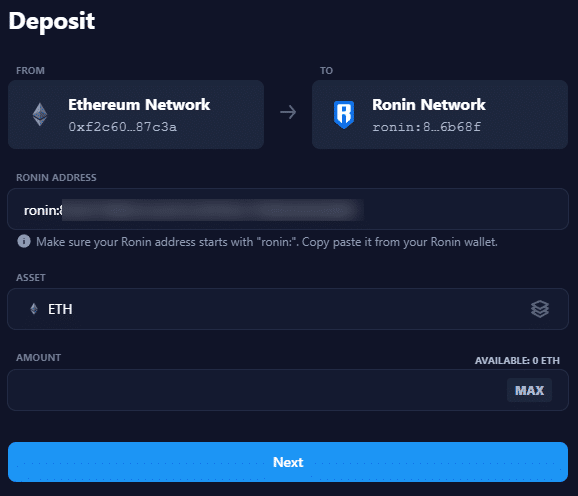
Please wait a few minutes for the ETH to arrive in your Ronin wallet
Executar uma transacção a partir da Carteira Ronin
Para transferir fichas para outra carteira, clique em “Enviar” na página inicial da Carteira Ronin.
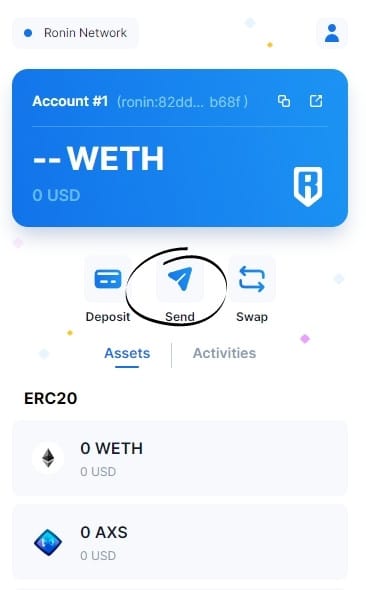
Introduza o endereço da carteira Ronin para onde deseja transferir os fundos, depois escolha a ficha que deseja enviar e a sua quantidade, depois clique em “Next”.
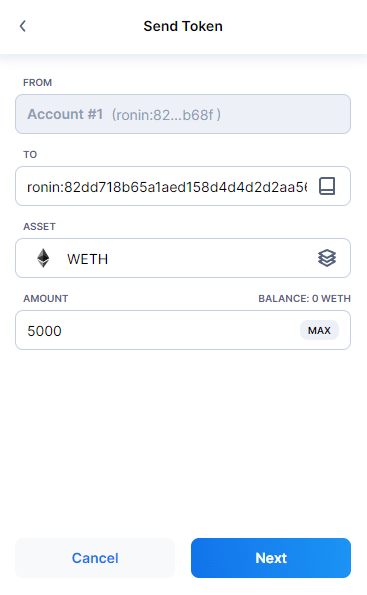
Verificar se a informação está correcta e completar a transacção.
Note que Ronin oferece até 100 transacções grátis por dia, por isso tire partido disto!
É tudo para que este tutorial o ajude a aprender com a Carteira Ronin, que esperamos que ache útil.